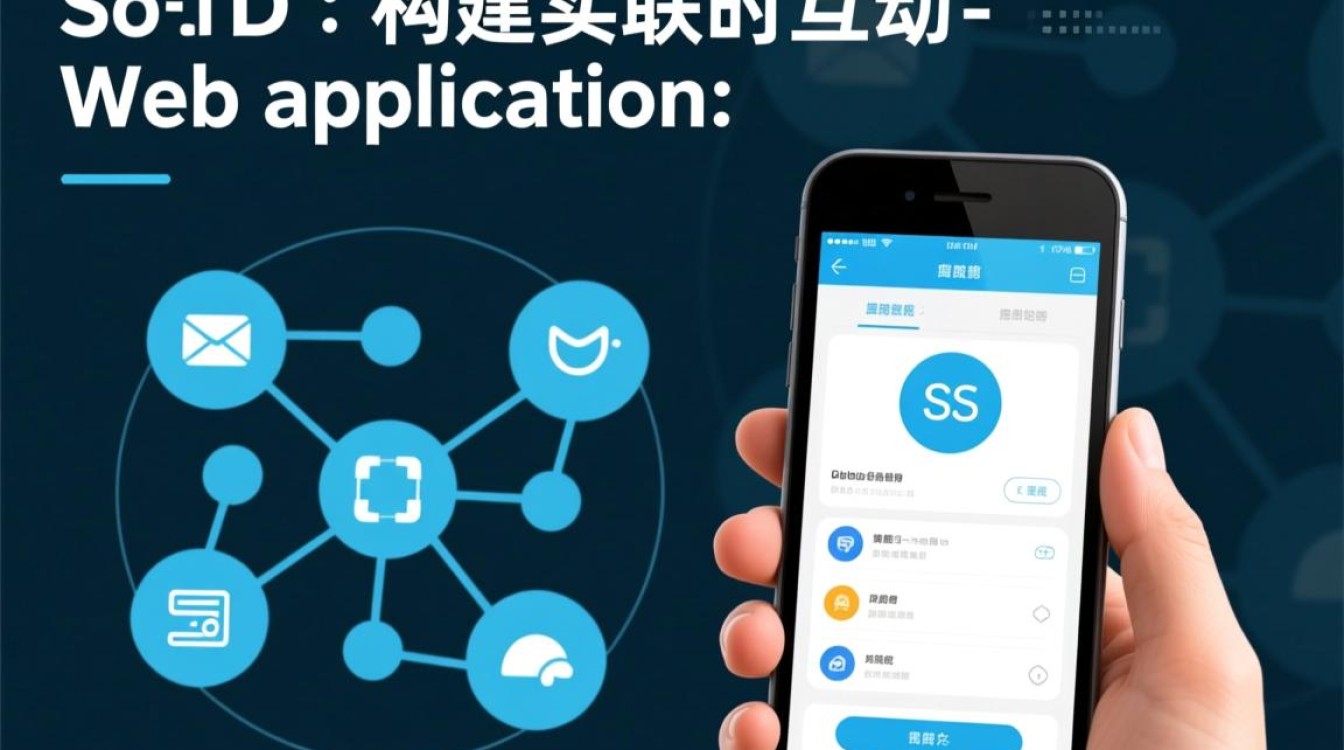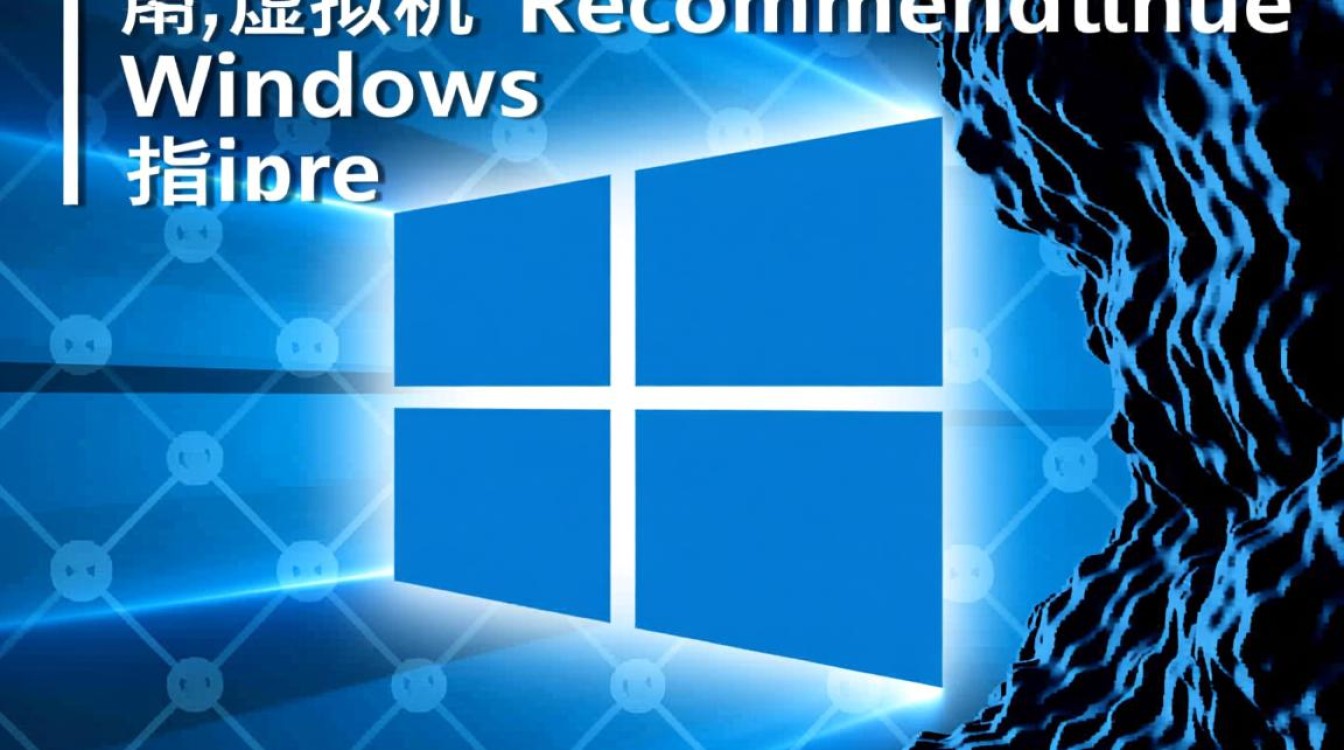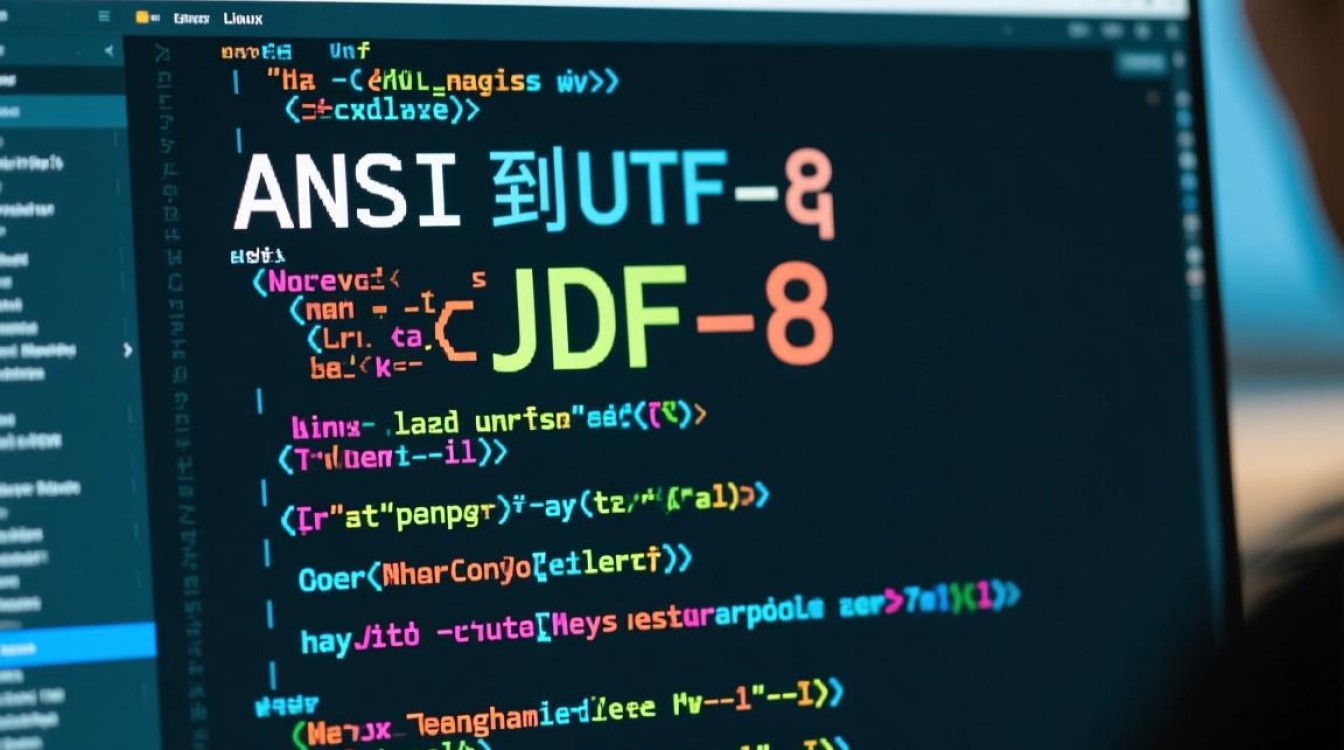在当今的IT环境中,虚拟化技术已成为提升资源利用率、简化管理流程的重要手段,而CentOS作为一款广泛使用的Linux发行版,常被部署在虚拟机环境中运行企业级应用,在实际使用过程中,用户经常会遇到虚拟机CentOS系统与NTFS文件系统交互的需求,例如访问Windows主机共享的NTFS分区、处理挂载外部存储设备等场景,本文将围绕虚拟机CentOS系统下NTFS文件系统的使用方法、常见问题及解决方案展开详细说明,帮助用户高效实现跨文件系统的数据管理与操作。

CentOS系统对NTFS文件系统的原生支持情况
Linux内核对NTFS文件系统的支持经历了长期发展,早期版本仅提供只读模式支持,无法直接对NTFS分区进行写入操作,随着内核版本的迭代升级,现代CentOS系统(如CentOS 7及以上版本)已通过安装ntfs-3g第三方驱动程序实现对NTFS分区的读写支持。ntfs-3g是一个开源的NTFS驱动程序,兼容Windows的NTFS文件系统特性,包括长文件名、权限控制、硬链接等功能,是目前Linux环境下访问NTFS分区的推荐方案,需要注意的是,CentOS minimal安装默认不包含ntfs-3g,需手动安装后方可启用NTFS读写功能。
在虚拟机CentOS中安装和配置NTFS支持
安装ntfs-3g驱动程序
在虚拟机CentOS系统中,可通过yum包管理器安装ntfs-3g,首先确保系统网络连接正常,执行以下命令:
sudo yum update -y # 更新系统软件包 sudo yum install ntfs-3g -y # 安装ntfs-3g驱动
安装完成后,可通过ntfs-3g --version命令验证驱动版本,确认安装成功。
识别NTFS设备并创建挂载点
安装驱动后,需识别系统中存在的NTFS设备,使用lsblk或fdisk -l命令列出所有磁盘分区,找到NTFS文件系统对应的设备名称(如/dev/sdb1),随后创建挂载目录,
sudo mkdir -p /mnt/ntfs_disk # 创建挂载点目录
手动挂载NTFS分区
执行mount命令手动挂载NTFS分区,需指定文件类型为ntfs-3g:
sudo mount -t ntfs-3g /dev/sdb1 /mnt/ntfs_disk # 挂载NTFS分区到指定目录
挂载成功后,可通过df -h命令查看挂载状态,或进入/mnt/ntfs_disk目录访问NTFS分区中的文件。

设置开机自动挂载
为避免每次重启后手动挂载,需配置/etc/fstab文件实现开机自动挂载,编辑该文件并添加以下行:
/dev/sdb1 /mnt/ntfs_disk ntfs-3g defaults 0 0
其中defaults表示默认挂载参数,0 0分别表示dump备份和fsck磁盘检查的优先级,保存后可通过mount -a命令测试配置是否正确。
NTFS文件系统在CentOS中的常见问题及解决方案
权限问题导致无法访问
NTFS分区的权限继承自Windows系统的安全设置,而CentOS用户可能因权限不足无法读取或写入文件,解决方案包括:
- 挂载时使用
uid和gid参数指定所有者,sudo mount -t ntfs-3g -o uid=1000,gid=1000 /dev/sdb1 /mnt/ntfs_disk
- 修改NTFS分区的Windows权限,确保CentOS用户账户具有相应访问权限。
中文文件名显示乱码
若NTFS分区中包含中文文件名,挂载时需指定字符编码为utf-8:
sudo mount -t ntfs-3g -o iocharset=utf-8 /dev/sdb1 /mnt/ntfs_disk
若仍出现乱码,可尝试iocharset=gbk参数(适用于Windows中文版系统创建的NTFS分区)。
挂载失败或设备不可用
常见原因包括设备未正确识别、分区表损坏或ntfs-3g版本不兼容,可通过以下步骤排查:
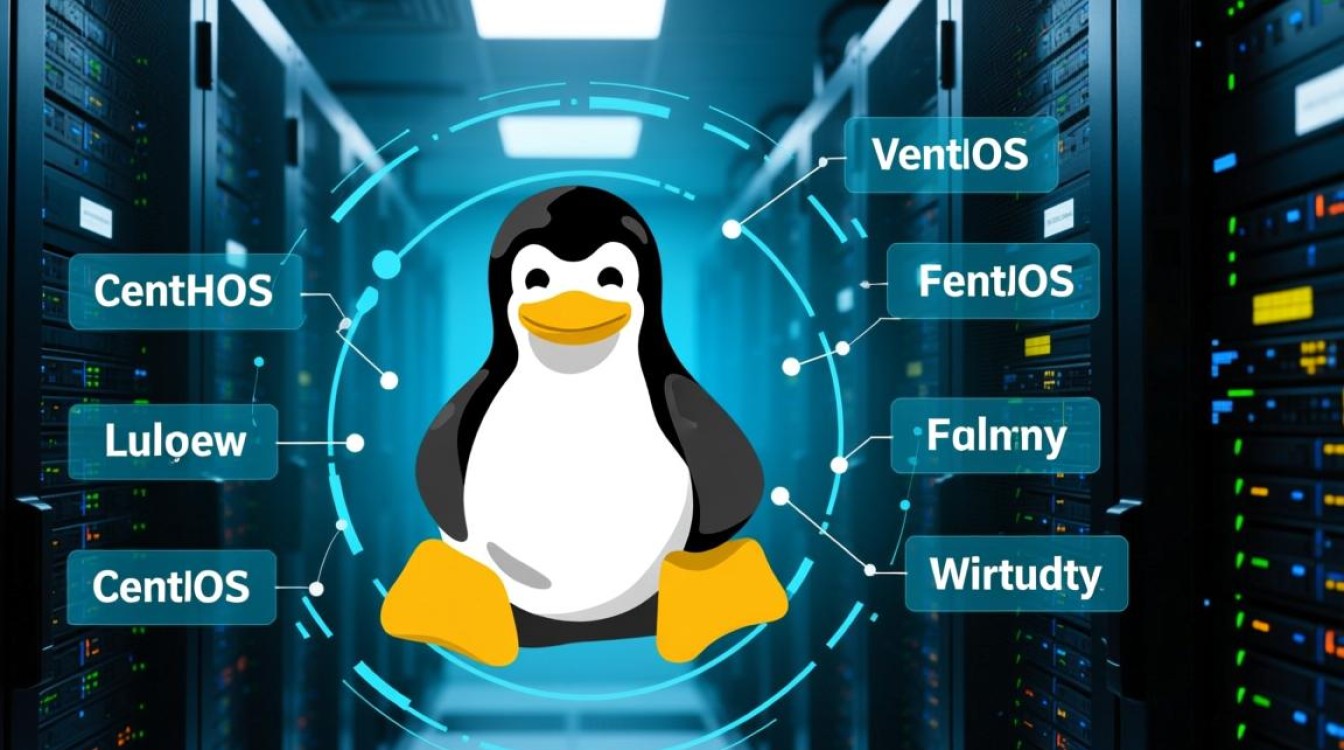
- 使用
dmesg | grep ntfs查看内核日志,确认设备识别状态; - 检查分区是否被Windows或其他程序占用,确保在Windows中“安全弹出”设备;
- 尝试重新安装
ntfs-3g或升级内核版本。
性能优化建议
当NTFS分区用于频繁读写操作时,可通过调整挂载参数提升性能,
sudo mount -t ntfs-3g -o windows_names,remove_hiberfile /dev/sdb1 /mnt/ntfs_disk
其中windows_names确保文件名兼容Windows,remove_hiberfile可避免Windows休眠文件导致的挂载问题。
NTFS文件系统的安全维护与数据备份
在虚拟机CentOS中使用NTFS文件系统时,需注意以下几点安全与维护事项:
- 定期检查文件系统:使用
ntfsfix工具修复潜在的文件系统错误,命令为sudo ntfsfix /dev/sdb1(需先卸载分区)。 - 避免频繁读写:NTFS文件系统设计初衷为Windows环境,在Linux中进行高频写入操作可能影响稳定性,建议将频繁访问的文件迁移至CentOS原生文件系统(如ext4)。
- 数据备份策略:尽管NTFS分区可跨系统访问,但仍需定期备份数据,可通过
rsync工具实现增量备份,rsync -av /mnt/ntfs_disk/ /backup/ntfs_backup/ # 同步备份NTFS分区数据
- 虚拟机快照管理:在使用虚拟机时,对包含NTFS挂载点的系统创建快照前,需确保NTFS分区已卸载,避免快照损坏文件系统结构。
跨平台文件共享的最佳实践
在虚拟机CentOS与Windows主机之间实现NTFS文件共享时,可通过以下方式提升效率:
- 使用Samba服务:在CentOS中部署Samba服务器,将NTFS分区共享为网络驱动器,实现双向读写访问。
- 虚拟机共享文件夹:部分虚拟化平台(如VMware、VirtualBox)支持直接挂载主机文件夹至虚拟机,无需依赖NTFS文件系统。
- 统一文件系统格式:若需频繁跨平台操作,建议使用FAT32或exFAT格式,或通过NTFS-3G的
ntfssecaudit工具监控权限变更。
通过合理配置与维护,虚拟机CentOS系统可稳定高效地访问NTFS文件系统,满足跨平台数据共享与管理的需求,用户在实际操作中需结合具体场景选择合适的方案,并注重数据安全与性能平衡,以充分发挥虚拟化技术的优势。